发布时间:2016-08-03 14: 39: 40
场景在KeyShot中被设置好之后,下一步就是输出图像或者动画了,实现这一步有很多种方法。此外,还有很多不同的渲染设置会根据渲染对象而发挥不同的作用,如果这些数值设置得过高,就会增加渲染时间,起到事倍功半的效果。
了解这些设置,知道如何调整这些设置可以在渲染场景的时候节省很多时间,今天就来给大家讲一讲KeyShot渲染的输出参数设置(渲染选项位于主工具栏上的渲染选项卡里)。

默认的渲染模式。
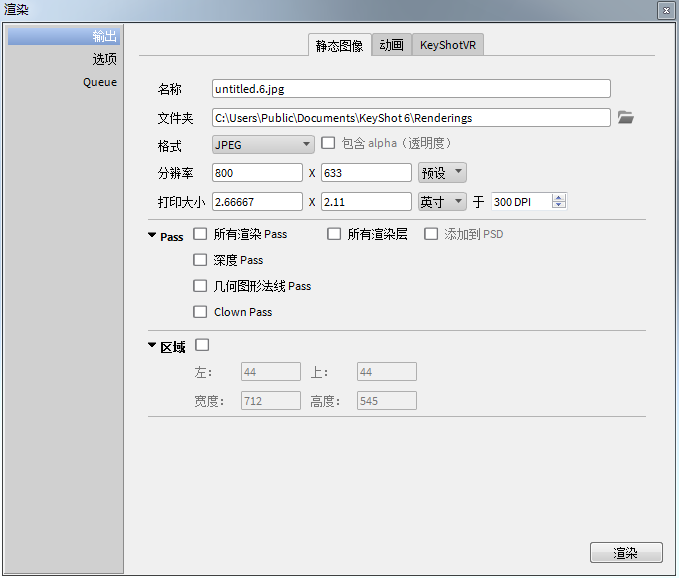
在文本字段里设置渲染的文件名称,如果不输入名称,将默认为带有场景后缀的名称。
选择保存渲染的文件夹,除非选择特殊的文件夹,否则渲染结果将保存在你的KeyShot 6渲染文件夹里。
可以选择JPG、TIF、EXR、TIF 32位、PNG、PSD和PSD 32位格式,除了JPG格式,其他所有格式都可以包含alpha通道,PSD格式将输出单层PSD文件。
在此设置渲染的分辨率,可以自己输入,也可以从预先设置里选择。
如果最终输出用于打印,则在此输入打印尺寸的大小和需要的DPI值,大小设置好之后,分辨率将根据正确的尺寸有所更新。
该选项只有场景里有动画的时候才可用。
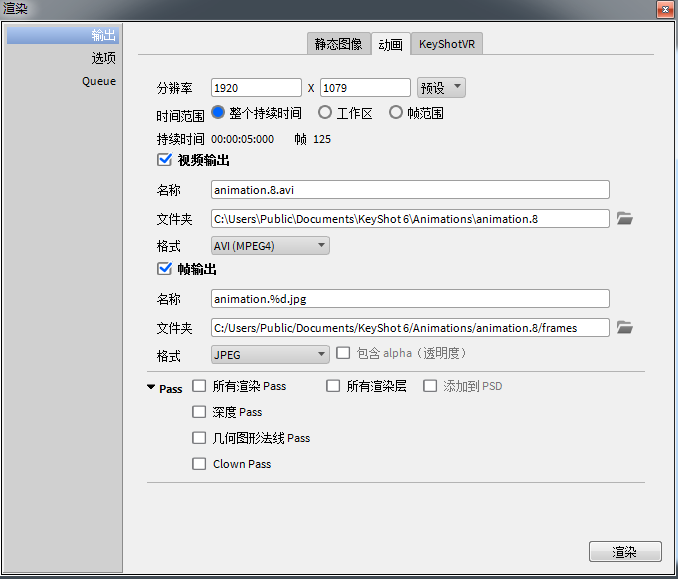
在这里给要渲染的动画设置分辨率,可以从预先设置下拉列表中选择,也可以输入自定义大小。
指定要进行渲染的动画范围,默认是“整个持续时间”,也可以设置指定的工作区域和特定的帧范围,时间范围改变时,“持续时间”和“帧”也会自动更新。
设置动画的保存名称和文件夹保存位置,通过下拉列表选择文件格式。
启用帧输出,以便输出用于创建动画的每一个帧,指定保存帧的文件名称和文件夹。
KeyShot支持不同的渲染通道,详见KeyShot渲染Pass。
该选项只有场景里有KeyShotVR的时候才可用。
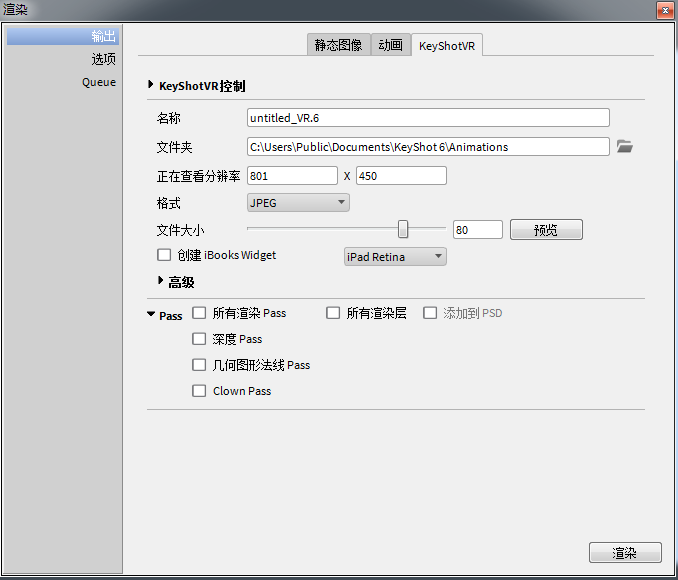
更多关于KeyShot 3D渲染器的相关知识,可通过KeyShot下载安装最新KeyShot 6版本,了解更多信息。
展开阅读全文
︾